2020-02-18 17:26:36
大家平时在工作和学习中经常需要使用到Excel。那么在处理Excel文件中,我们就得掌握一些简单实用的Excel技巧。今天小编就给大家带来了几个不错的Excel技巧,我们一起来学习一下,关键时刻很有用呢~

第一个技巧:制作旭日图
我们可以在Exce中制作各种各样的表格,怎么使用Excel制作实用的旭日图呢?我就以下面的这张工作簿为例,首先我们需要选中用来制作表格的数据。
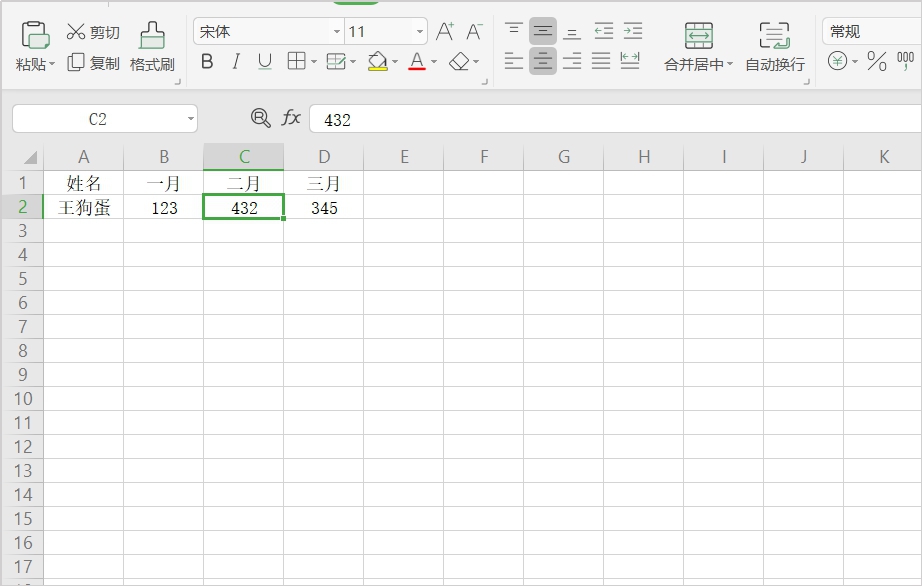
然后点击上方工作栏中的【插入】,再点击下拉“插入饼图或圆形图”,选择其中的旭日图。
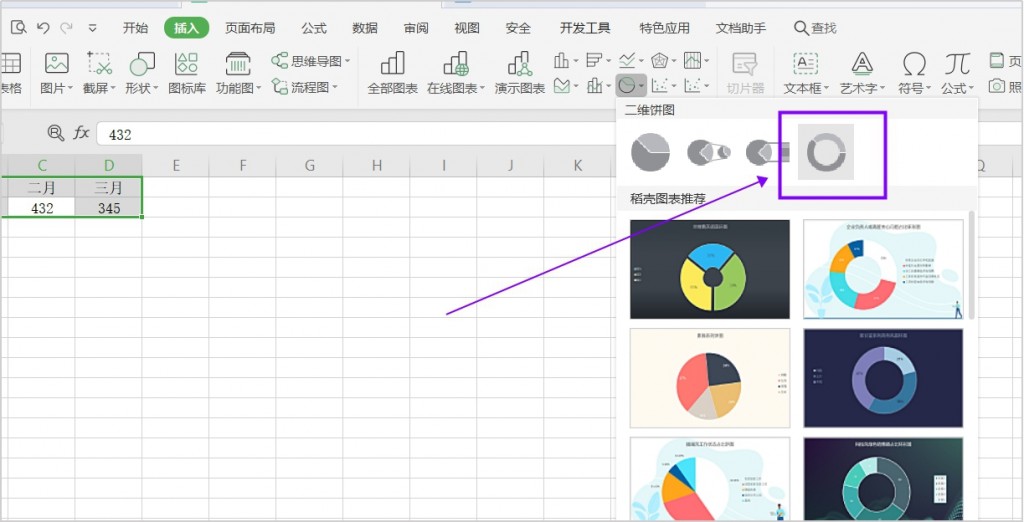
选择之后,这旭日图就做好了!最后根据自己的实际需要,合理调整旭日图的大小就可以了。
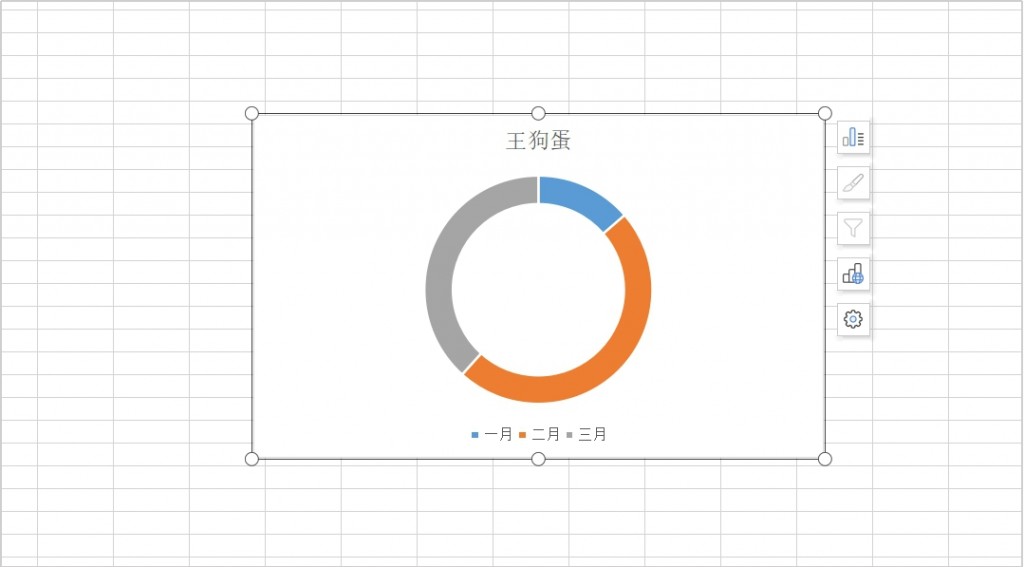
第二个技巧:制作平面直角坐标系
平面直角坐标系一般运用在代数运算之中。那我们用Excel如何制作平面直角坐标系?首先我们新建一个Excel表格,然后点击上方工具栏中的插入,选择其中的散点坐标系。
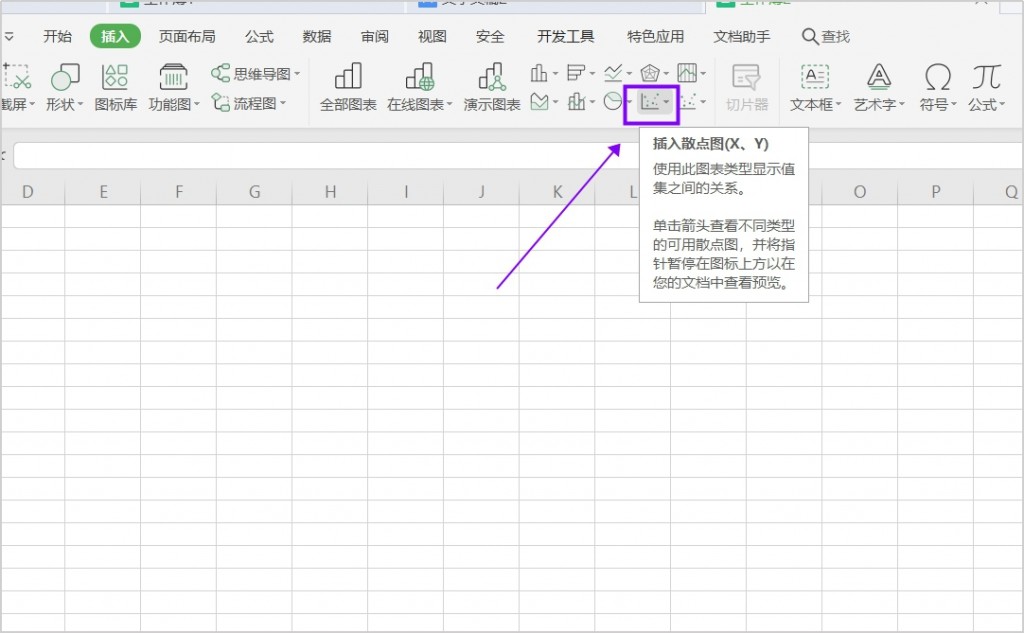
新建好一个空白的坐标系框后,我们在上方找到单箭头的直线。
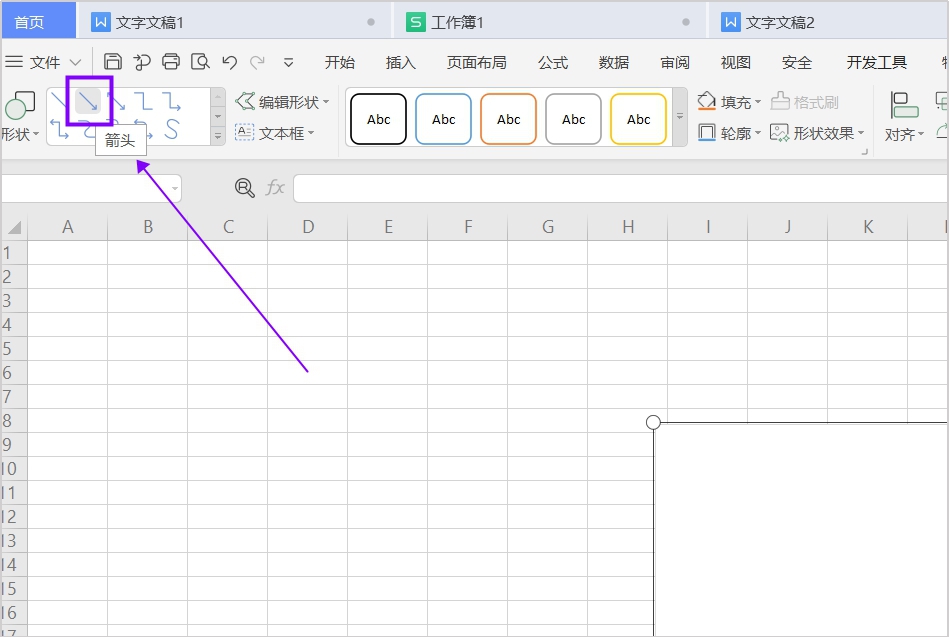
接着我们可以在刚刚插入的散点图中绘制直角坐标系框中绘制坐标轴。
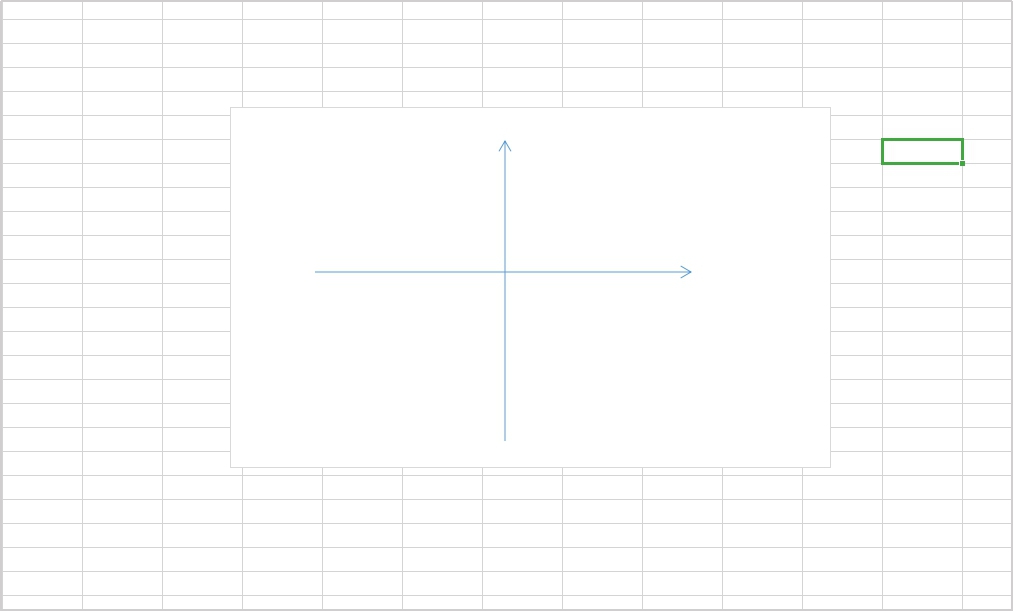
也可以选择上方的快速布局更改样式,这样我们就制作好了平面直角坐标系。
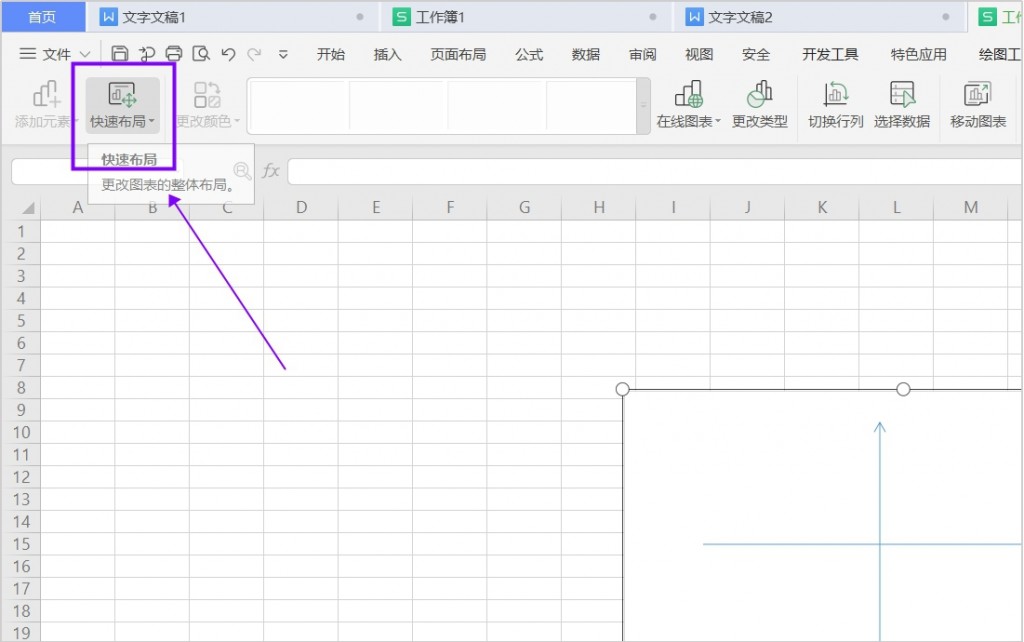
第三个技巧:Excel表格中抠图
在我们平时使用Excel表格中,我们有时需要对一些简单的图片进行抠图处理。Excel中就可以直接进行简单抠图,下面我们就来学习一下这个技巧。
首先我们打开一个Excel表格,然后选择上方工具栏中的【插入】,在下拉菜单中选择【图片】中的【本地图片】插入一张图片。
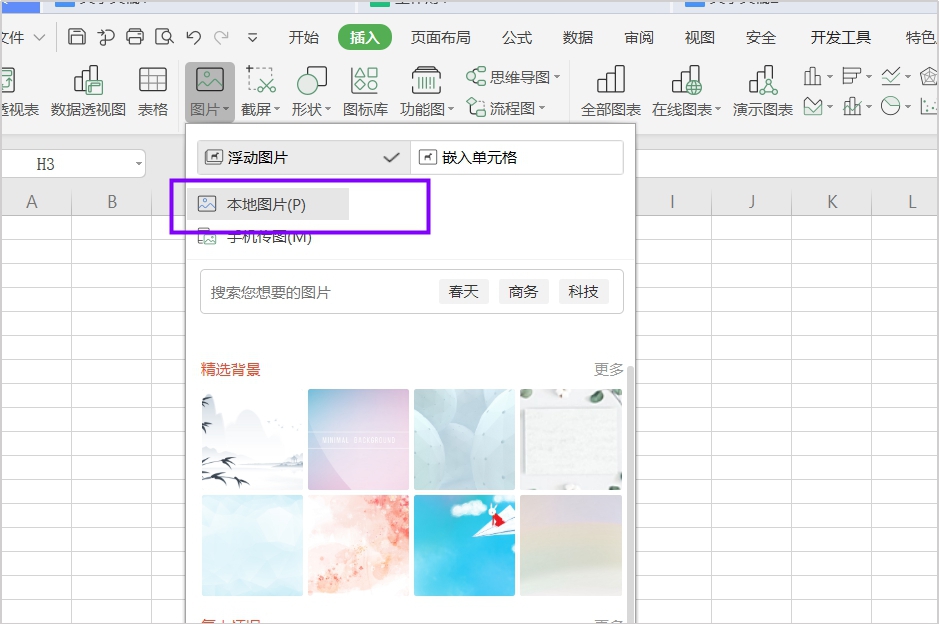
将图片文件插入进Excel中后,我们在弹出的【图片工具】对话框中,点击选择【抠除背景】菜单下的【设置透明色】。
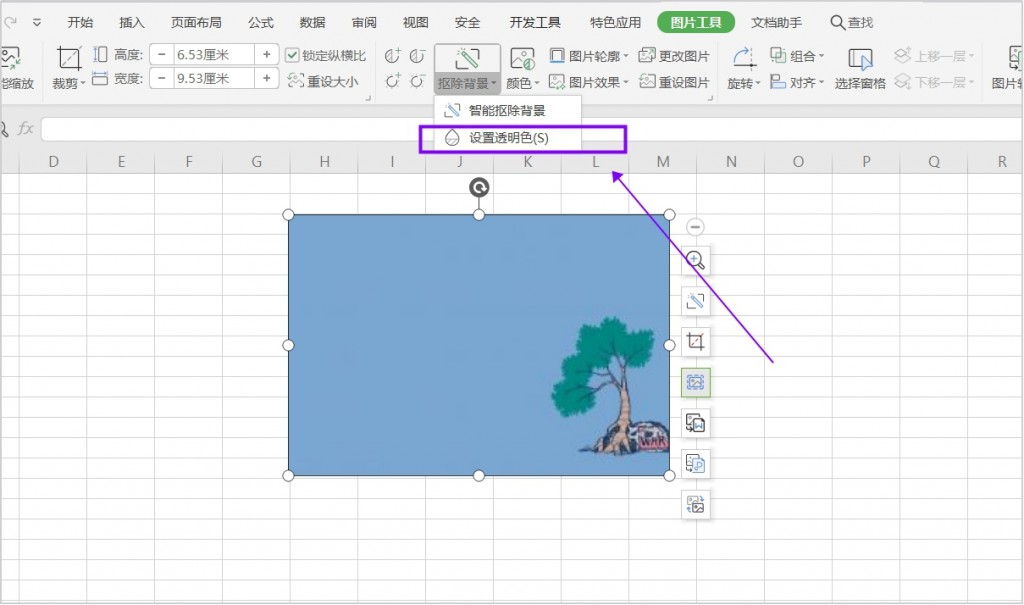
接着鼠标点击图片的背景,这个图片就抠好啦!
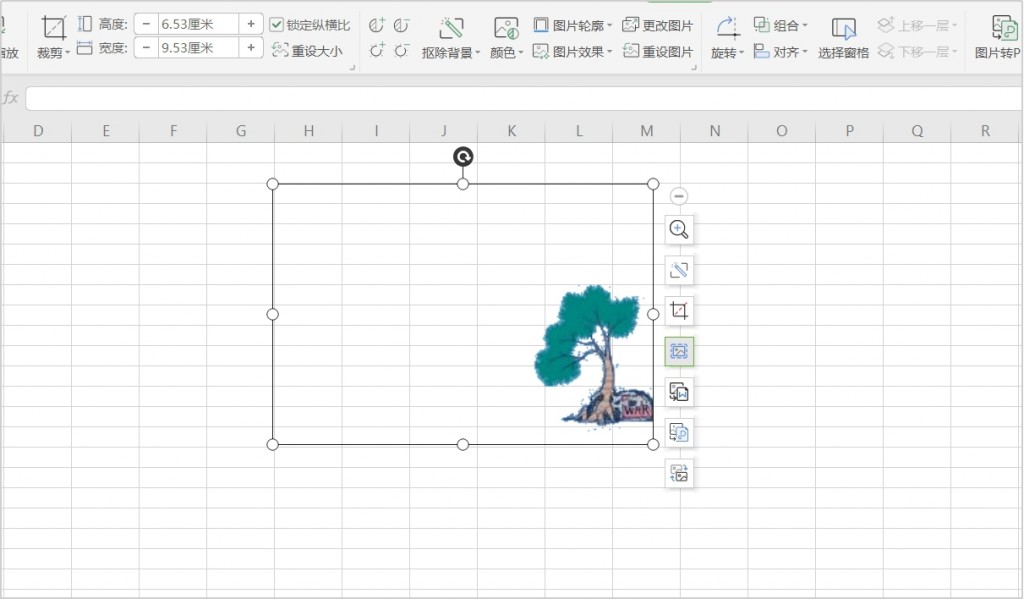
第四个技巧: Excel 画地图
我们可以在Excel表格中分析数据,却不知道Excel也是可以绘制地图的。那我们该如何利用Excel绘制地图呢?首先,我们在上方功能栏内鼠标单击选择插入。
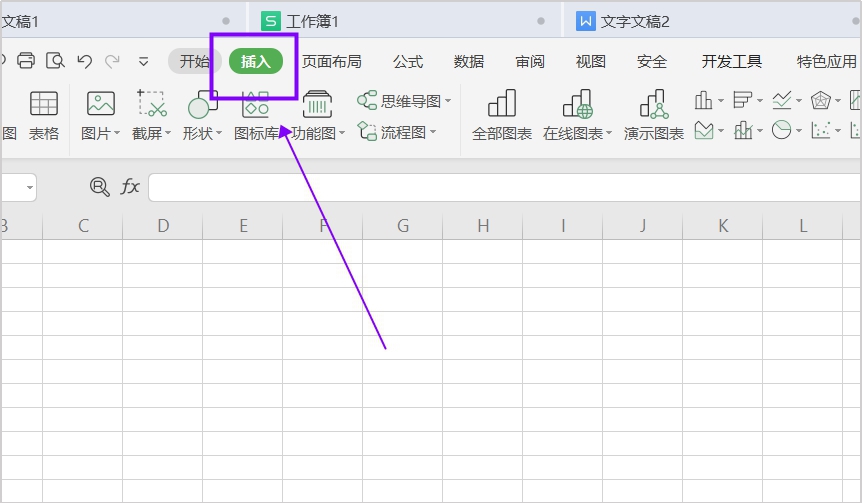
选择插入后,我们点击其中的功能图,然后选择功能图最下方的地图选项,单击地图。
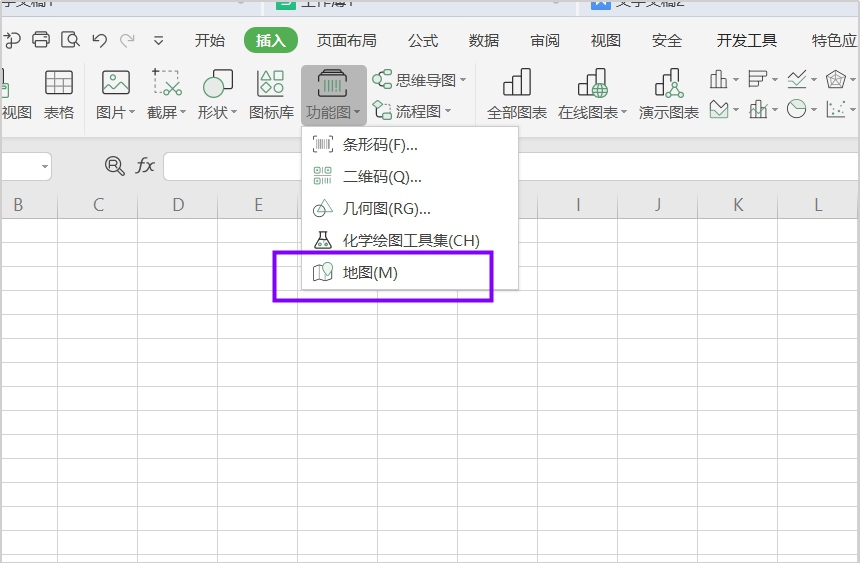
接着我们就可以在表格中看到插入地图对话框,在对话框左上角可以选择想插入的城市地图,例如选择苏州市。
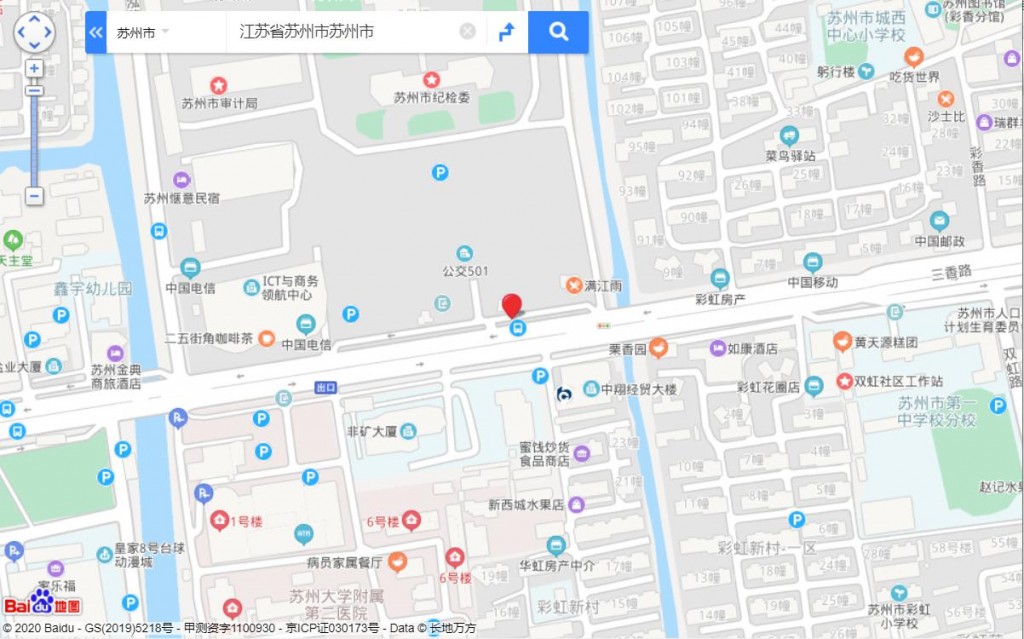
输入完成后点击确定,这样便在表格中完成了地图。
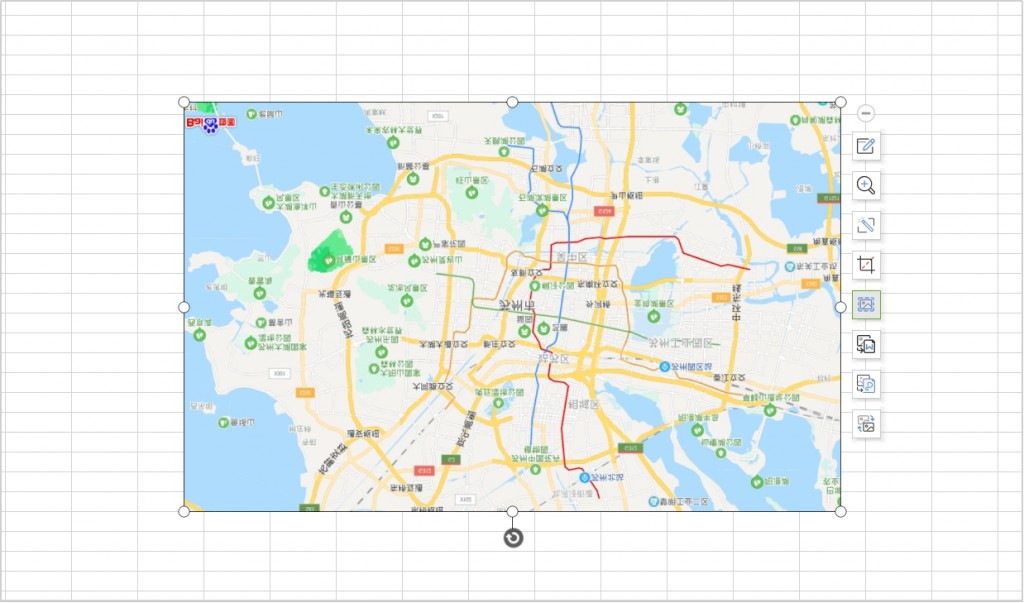
今天分享的Excel的技巧就是上述这些啦!大家都学会这些技巧了吗?觉得不错的可以点个赞!